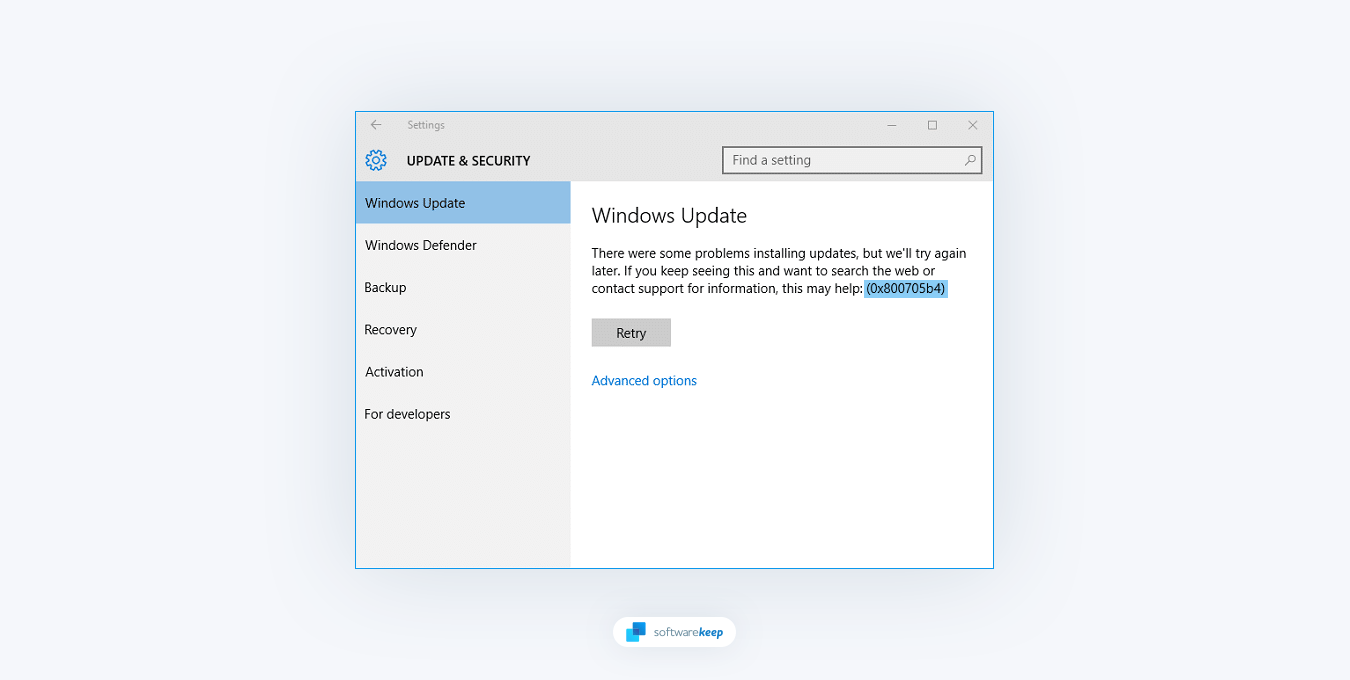
L'erreur 0x800705b4 est un problème ennuyeux de Windows 10 qui peut apparaître lors de la tentative d'installation de mises à jour. Cela peut être incroyablement frustrant, car les nouvelles mises à jour sont essentielles au fonctionnement fluide et sécurisé de votre système. Heureusement, vous pouvez suivre quelques étapes simples pour résoudre facilement cette erreur.
Dans cet article, vous trouverez plusieurs méthodes de dépannage pour corriger l'erreur 0x800705b4 pour Windows 10.
Quelles sont les causes du code d'erreur 0x800705b4 ?
L'erreur 0x800705b4 est un problème courant avec les systèmes Windows. Cela empêche le système d’installer les mises à jour. Ce problème peut survenir pour de nombreuses raisons, mais les plus courantes sont les suivantes :
- Programmes malveillants : les logiciels malveillants, tels que les virus et les logiciels malveillants, peuvent être l'une des principales causes de l'erreur de mise à jour que vous pourriez rencontrer.
- Fichiers système : des fichiers système Windows endommagés ou corrompus ont été identifiés comme une cause fréquente de l'erreur.
- Mises à jour Windows – Dans certains cas, des mises à jour Windows corrompues peuvent entraîner l'erreur 0x800705b4 lors de leur téléchargement ou lors de l'installation.
Les logiciels malveillants, les fichiers système Windows endommagés et les mises à jour Windows corrompues peuvent tous être à l'origine d'une erreur de mise à jour. Il est essentiel d'adopter une approche globale lors du diagnostic de ce problème, car chacun de ces éléments peut y contribuer d'une manière ou d'une autre. Quelle que soit la cause, voici quelques méthodes que vous pouvez utiliser pour résoudre l'erreur 0x800705b4 dans Windows 10.
Correction de l'erreur de mise à jour de Windows 10 0x800705b4
Quel que soit le problème, vous pourrez le résoudre en utilisant l'une des solutions répertoriées ci-dessous.
1. Désactiver les mises à jour pour les autres produits Microsoft
La première chose à faire est de modifier l'un de vos paramètres Windows Update. Ce paramètre permet à Windows Update de télécharger les mises à jour d'autres produits Microsoft pendant que vous mettez à jour Windows 10. Certains utilisateurs ont signalé que cela provoquait l'erreur 0x800705b4.
- Ouvrez la barre Recherche de votre barre des tâches en cliquant sur l'icône en forme de loupe. Vous pouvez également l'afficher avec le raccourci clavier Windows + S.
-
Tapez Mises à jour Windows dans la zone de recherche. Lorsque vous le voyez dans les résultats, cliquez dessus.
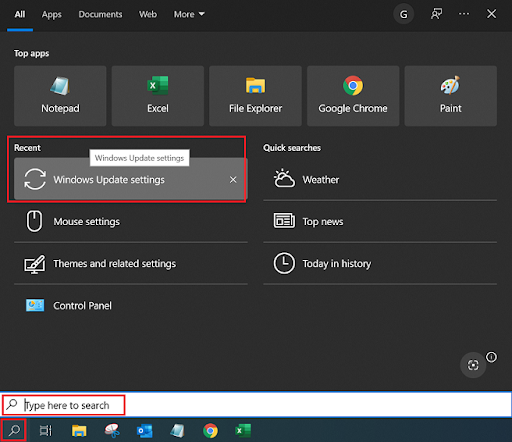
-
Assurez-vous que l'option « Recevoir les mises à jour pour d'autres produits Microsoft lorsque vous mettez à jour Windows » est activée Désactivée . S'il est actuellement activé, cliquez simplement une fois sur la bascule pour la désactiver.
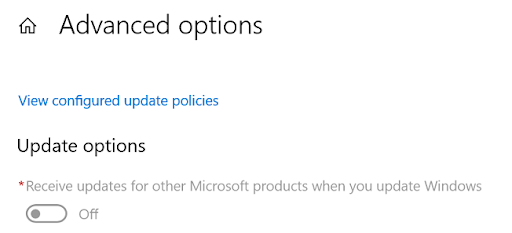
- Après avoir effectué cette modification, essayez de mettre à jour Windows à nouveau et voyez si la même erreur apparaît pendant le processus.
2. Désactiver Windows Defender
Dans certains cas, il peut être utile de désactiver temporairement Windows Defender. Il s'agit d'un programme antivirus intégré qui s'exécute en arrière-plan et il est connu qu'il est à l'origine de cette erreur.
-
Faites un clic droit sur un espace vide de votre barre des tâches et choisissez Gestionnaire des tâches dans le menu contextuel.
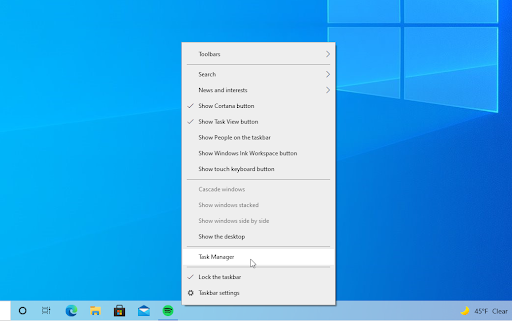
- Passez à l'onglet Démarrage à l'aide du menu d'en-tête situé en haut de la fenêtre. Ici, recherchez votre application antivirus Windows Security dans la liste et sélectionnez-la en cliquant une fois dessus.
-
Cliquez sur le bouton Désactiver désormais visible en bas à droite de la fenêtre. Cela désactivera le lancement de l'application lorsque vous démarrez votre appareil.
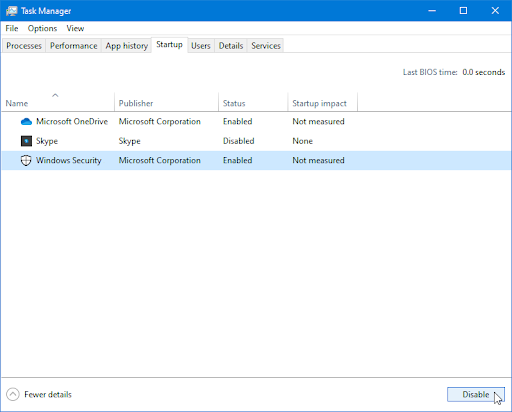
- Redémarrez votre ordinateur et voyez si vous pouvez utiliser votre ordinateur sans que la même erreur ne s'affiche.
3. Exécutez l'utilitaire de résolution des problèmes de Windows Update
Windows 10 est livré avec des outils de dépannage intégrés, qui peuvent vous aider à diagnostiquer et à résoudre toute une série de problèmes. L'un des outils de dépannage est spécialement conçu pour résoudre les problèmes liés à Windows Update. Son exécution pourrait simplement résoudre votre erreur 0x800705b4.
- Ouvrez la barre Recherche de votre barre des tâches en cliquant sur l'icône en forme de loupe. Vous pouvez également l'afficher avec le raccourci clavier Windows + S.
-
Tapez Panneau de configuration dans la zone de recherche. Lorsque vous le voyez dans les résultats, cliquez dessus pour lancer l'application.
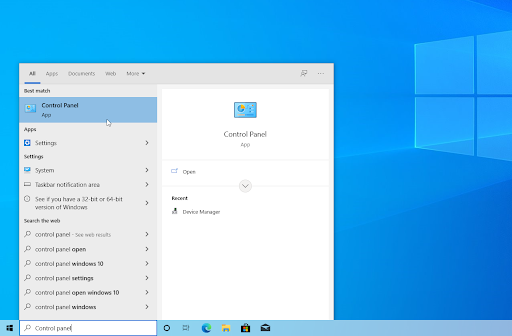
-
Recherchez Dépannage à l'aide du champ de saisie en haut à droite, puis cliquez sur l'en-tête Dépannage de les résultats de la recherche.
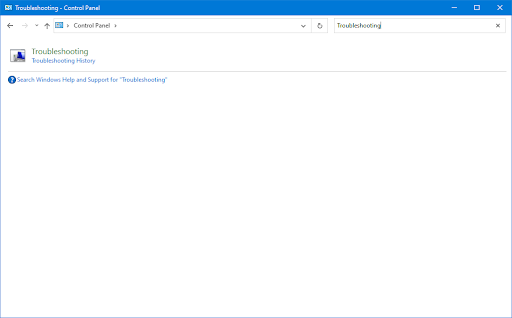
-
Cliquez sur le lien Tout afficher dans le volet de gauche. Cela vous amènera à une nouvelle page avec tous les outils de dépannage disponibles affichés.

-
Faites défiler vers le bas et localisez l'outil de dépannage de Windows Update. Cliquez dessus une fois, puis attendez que l'utilitaire de résolution des problèmes se lance dans une autre fenêtre.
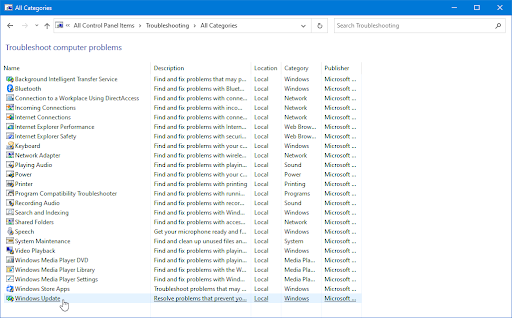
-
Cliquez sur Suivant pour lancer l'analyse du problème de Windows Update. Si l'utilitaire de résolution des problèmes parvient à diagnostiquer un problème, il tentera alors de le résoudre. Vous pouvez voir un rapport complet à la fin du processus de dépannage.

4. Redémarrez le service Windows Update
Les services sont des processus en arrière-plan qui s'exécutent en permanence et assurent le bon fonctionnement du système d'exploitation. Le service Windows Update est l'un de ces processus et il peut être corrompu ou arrêté pour diverses raisons. Le redémarrage de ce service pourrait simplement résoudre votre erreur 0x800705b4.
- Sur votre clavier, appuyez sur les touches Windows + R. Cela lancera l'application Exécuter.
-
Sans guillemets, tapez "services.msc" et appuyez sur la touche Entrée de votre clavier. L’application Services sera alors lancée.

-
Faites défiler vers le bas jusqu'à ce que le service Windows Update apparaisse dans la liste alphabétique. Faites un clic droit dessus, puis choisissez Propriétés dans le menu contextuel.
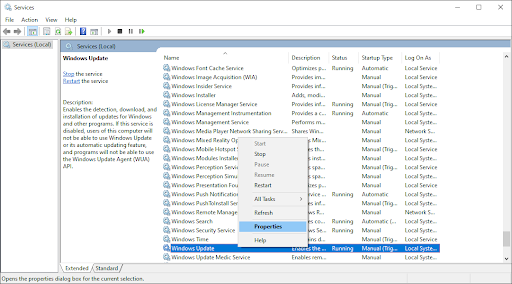
- Utilisez le menu déroulant pour modifier le Type de démarrage sur Activé. Une fois terminé, cliquez sur Appliquer, puis fermez la fenêtre contextuelle et redémarrez votre ordinateur.
5. Exécutez le vérificateur de fichiers système
L'analyse SFC est un outil de ligne de commande qui analyse votre système à la recherche de fichiers corrompus ou manquants et tente de les réparer. Cela peut être un excellent moyen de résoudre l'erreur 0x800705b4 si la cause est des fichiers système endommagés.
- Ouvrez la barre de recherche dans votre barre des tâches en cliquant sur l'icône en forme de loupe. Appuyez sur Windows + S sur votre clavier comme raccourci.
-
Tapez Invite de commandes dans la zone de recherche. Lorsque vous le voyez dans les résultats, faites un clic droit dessus et choisissez Exécuter en tant qu'administrateur. Si vous utilisez un compte local qui ne dispose pas d'autorisations d'administrateur, cliquez ici pour savoir comment accorder l'accès administrateur.
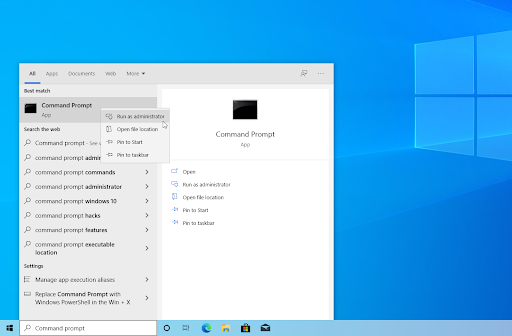
- Lorsque le contrôle de compte d'utilisateur (UAC) vous y invite, cliquez sur Oui pour autoriser le lancement de l'application avec des autorisations administratives.
-
Tapez la commande suivante et appuyez sur Entrée pour l'exécuter : sfc /scannow
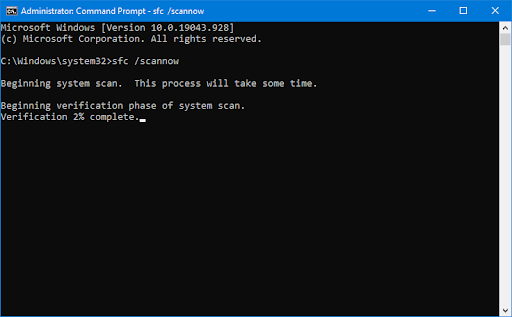
- Attendez que le vérificateur des fichiers système termine l'analyse de votre ordinateur. En cas de divergence, l'utilitaire restaurera les fichiers système et corrigera toutes les erreurs qui leur sont associées.
6. Exécutez l'analyse DISM
L'outil DISM (Disk Image Servicing and Management) est un puissant utilitaire de ligne de commande qui peut réparer les fichiers système corrompus. L'exécution d'une analyse DISM pourrait simplement résoudre l'erreur 0x800705b4 si elle est causée par des fichiers système endommagés.
- Ouvrez la barre de recherche dans votre barre des tâches en cliquant sur l'icône en forme de loupe. Vous pouvez également l'afficher avec le raccourci clavier Windows + S.
- Tapez Invite de commandes dans la zone de recherche. Lorsque vous le voyez dans les résultats, faites un clic droit dessus et choisissez Exécuter en tant qu'administrateur.
- Lorsque le contrôle de compte d'utilisateur (UAC) vous y invite, cliquez sur Oui pour autoriser le lancement de l'application avec des autorisations administratives.
-
Tapez la commande suivante et appuyez sur Entrée pour l'exécuter : DISM.exe /En ligne /Cleanup-image /Restorehealth

Après avoir exécuté la commande, attendez la fin du processus. Une fois terminé, fermez la fenêtre d'invite de commande et redémarrez votre appareil pour voir si le code d'erreur 0x800705b4 a été corrigé.
7. Exécutez l'analyse CHKDSK
CHKDSK est un autre programme de ligne de commande que vous pouvez utiliser pour corriger l'erreur 0x800705b4. Cet utilitaire analyse votre disque dur à la recherche d'erreurs et peut être un excellent moyen de résoudre ce problème si une corruption du disque est à blâmer.
- Ouvrez la barre de recherche dans votre barre des tâches en cliquant sur l'icône en forme de loupe. Vous pouvez également l'afficher avec le raccourci clavier Windows + S.
- Tapez Invite de commandes dans la zone de recherche. Lorsque vous le voyez dans les résultats, faites un clic droit dessus et choisissez Exécuter en tant qu'administrateur.
- Lorsque le contrôle de compte d'utilisateur (UAC) vous y invite, cliquez sur Oui pour autoriser le lancement de l'application avec des autorisations administratives.
-
Tapez la commande suivante et appuyez sur Entrée pour l'exécuter : chkdsk C: /r

- Attendez la fin de l'analyse.
8. Réinitialiser tous les composants Windows Update
Vous pouvez également essayer de réinitialiser les composants de Windows Update. Cela impliquera l'exécution d'une série de commandes, puis la suppression du dossier SoftwareDistribution pour aider à résoudre l'erreur 0x800705b4.
Le dossier SoftwareDistribution est l'endroit où Windows stocke les mises à jour téléchargées. Sa suppression peut aider à réinitialiser le processus de mise à jour de votre système.
- Ouvrez la barre Recherche de votre barre des tâches en cliquant sur l'icône en forme de loupe. Vous pouvez également l'afficher avec le raccourci clavier Windows + S.
- Tapez Invite de commandes dans la zone de recherche. Lorsque vous le voyez dans les résultats, faites un clic droit dessus et choisissez Exécuter en tant qu'administrateur.
-
Tout d'abord, vous devez arrêter 4 services susceptibles de s'exécuter sur votre appareil. Pour ce faire, saisissez les commandes ci-dessous dans l'ordre suivant, en appuyant sur la touche Entrée de votre clavier après chaque ligne :
- arrêt net wuauserv
- arrêt net cryptSvc
- bits d'arrêt net
-
arrêt net msiserver

-
Après cela, vous devez renommer 2 dossiers système. Les renommer crée une sauvegarde en cas de problème lors de la génération du nouveau dossier. De la même manière qu'à l'étape précédente, appuyez sur Entrée après avoir saisi ces commandes :
- ren C:\Windows\SoftwareDistribution SoftwareDistribution.vieux
- ren C:\Windows\System32\catroot2 catroot2.vieux
-
La dernière étape consiste à redémarrer tous les services que vous avez désactivés précédemment. Cela peut également être fait à partir de l'invite de commande, appuyez simplement sur Entrée après chaque commande :
- démarrage net wuauserv
- démarrage net de cryptSvc
- bits de démarrage net
-
net start msiserver
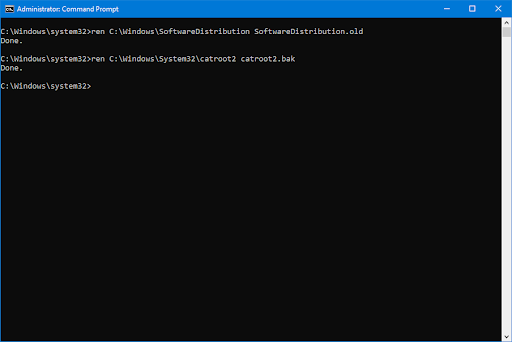
- Fermez l'interface d'invite de commande et essayez d'exécuter une mise à jour Windows. Vous devrez peut-être redémarrer votre ordinateur pour que les modifications soient appliquées.
9. Téléchargez et installez manuellement les mises à jour Windows
Si aucune des solutions ci-dessus ne fonctionne, vous pouvez essayer de télécharger et d'installer manuellement les dernières mises à jour Windows. Vous pouvez trouver les liens de téléchargement sur le site Web de Microsoft et leur exécution devrait corriger votre erreur 0x800705b4.
Pour ce faire, accédez à la page Catalogue de mises à jour Microsoft et recherchez la mise à jour dont l'installation sur votre appareil échoue. Téléchargez simplement la mise à jour et exécutez l'assistant d'installation pour commencer le processus.
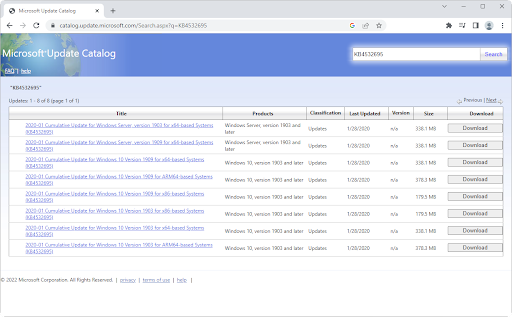
Conclusion
Le dépannage de l’erreur 0x800705b4 dans Windows 10 peut prendre beaucoup de temps. Mais en suivant les étapes décrites ci-dessus, vous devriez pouvoir résoudre facilement ce problème. Si vous rencontrez toujours des problèmes, contactez un professionnel de l'informatique pour obtenir une assistance supplémentaire.
Si jamais vous rencontrez l’erreur de mise à jour 0x800705b4 de Windows 10, n’hésitez pas à revenir à cet article et à essayer l’une des solutions répertoriées ci-dessus. Bonne chance et merci d'avoir lu !
Encore une chose
Nous sommes heureux que vous ayez lu cet article. :) Merci pour la lecture.
Si vous avez une seconde, partagez cet article sur vos réseaux sociaux ; quelqu'un d'autre pourrait également en bénéficier.
Abonnez-vous à notre newsletter et soyez le premier à lire nos futurs articles, critiques et articles de blog directement depuis votre boîte de réception. Nous proposons également des offres, des promotions et des mises à jour sur nos produits et les partageons par e-mail. Vous n’en manquerez pas un.
Articles connexes
» Comment réparer la mise à jour Windows bloquée lors du téléchargement après la mise à niveau de Windows 10
» Comment réparer le blocage de l'Assistant Windows Update
» Comment réparer le code d'erreur Windows Update : 0xc1420121 ?